Hướng dẫn chi tiết cách thêm phông chữ vào Adobe Illustrator
24/02/2025
Nội dung bài viết
Trong bài viết này, tripi.vn sẽ đồng hành cùng bạn để cài đặt phông chữ vào Adobe Illustrator trên cả máy tính Windows và Mac một cách dễ dàng.
Quy trình thực hiện
Đối với hệ điều hành Windows
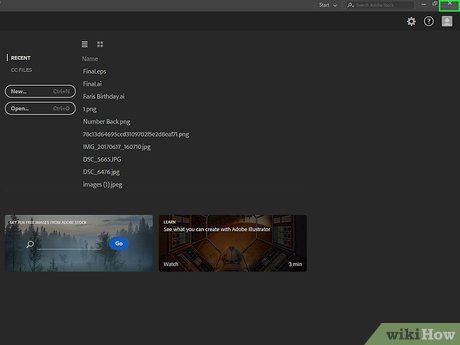
Đảm bảo tắt Illustrator trước khi cài đặt. Việc này giúp tránh xung đột và đảm bảo phông chữ mới được nhận diện chính xác khi bạn khởi động lại chương trình.
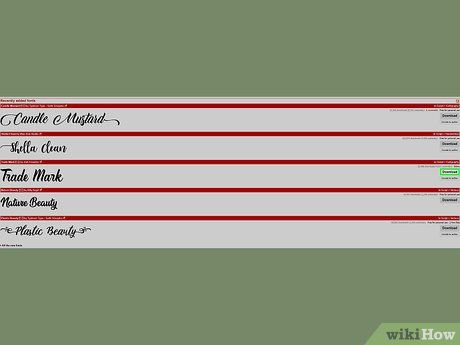
Tải xuống phông chữ bạn muốn cài đặt. Nếu chưa có, hãy tìm kiếm và tải phông chữ về máy trước khi tiến hành.
- Phông chữ dùng cho Illustrator cần đầy đủ các kiểu như in đậm, in nghiêng, gạch chân cho cả chữ thường và chữ hoa.
- Bạn có thể tải phông chữ với các định dạng như .OTF, .TFF, .PFP và .TTF.
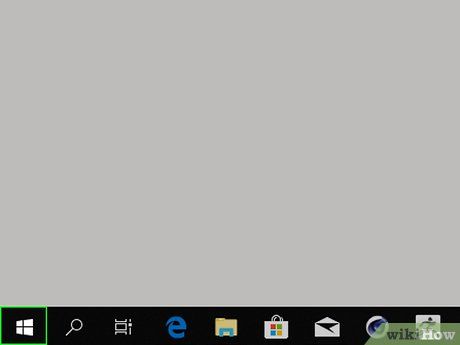
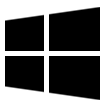
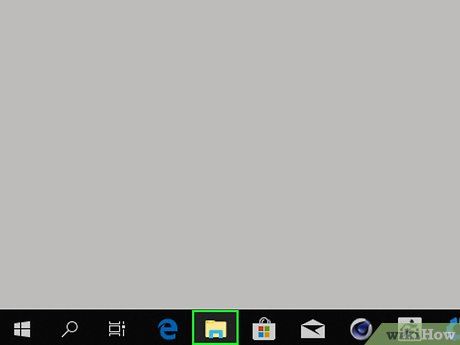

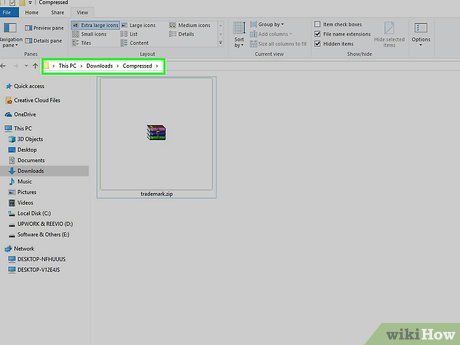
Mở thư mục ZIP chứa phông chữ. Nhấp vào thư mục lưu trữ file ZIP (ví dụ thư mục Downloads) ở cột bên trái cửa sổ File Explorer.
- Bạn cũng có thể duyệt thêm các thư mục khác trong cửa sổ chính để tìm file ZIP.
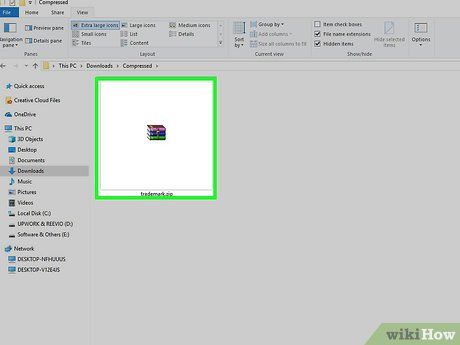
Chọn thư mục ZIP phông chữ. Đây là bước để xác định file cần giải nén.
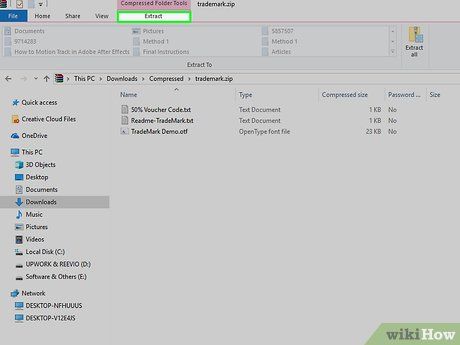
Nhấp vào tab Extract (Giải nén). Tab này nằm ở phía trên cùng của cửa sổ File Manager, giúp hiển thị thanh công cụ giải nén phía dưới.
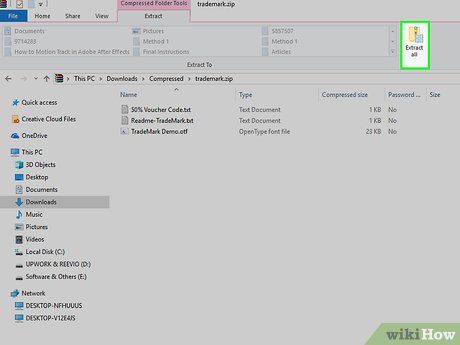
Nhấp vào Extract all (Giải nén toàn bộ). Nút này nằm ở phía bên phải của thanh công cụ, giúp giải nén toàn bộ nội dung file ZIP.
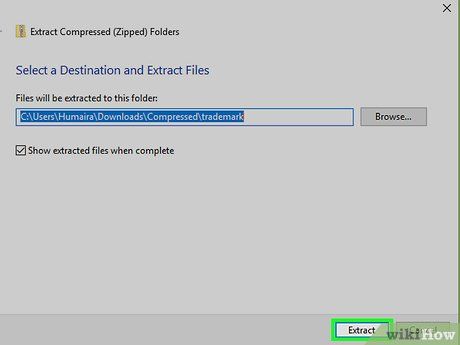
Nhấp vào Extract khi được nhắc. Thư mục sẽ được giải nén vào một thư mục mới, sẵn sàng để sử dụng.
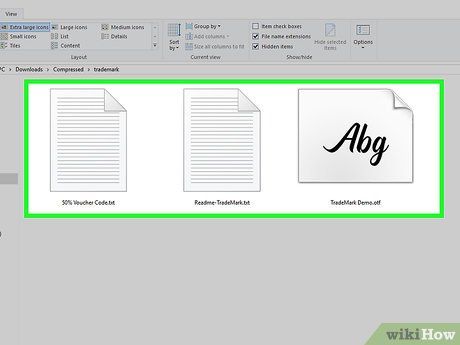
Chờ quá trình giải nén hoàn tất. Sau khi giải nén xong, thư mục chứa các tập tin phông chữ sẽ tự động mở ra, cho phép bạn truy cập và sử dụng chúng.
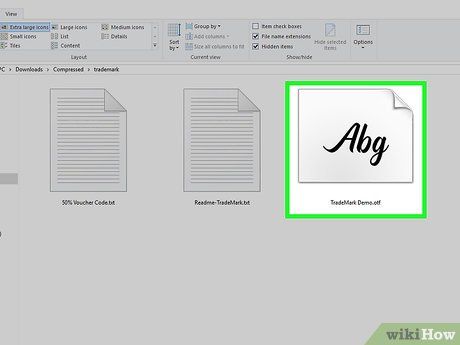
Nhấp đúp vào tập tin phông chữ. Thao tác này sẽ mở cửa sổ xem trước phông chữ, giúp bạn kiểm tra trước khi cài đặt.
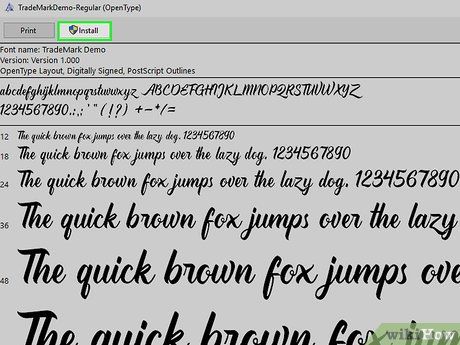
Nhấp vào nút Install (Cài đặt). Nút này nằm ở đầu cửa sổ xem trước, giúp cài đặt phông chữ vào hệ thống để sử dụng trong các ứng dụng như Illustrator.
- Nếu phông chữ có các biến thể như đậm, nghiêng riêng biệt, bạn cần cài đặt từng phiên bản một để sử dụng đầy đủ trong Illustrator.
Đối với hệ điều hành Mac
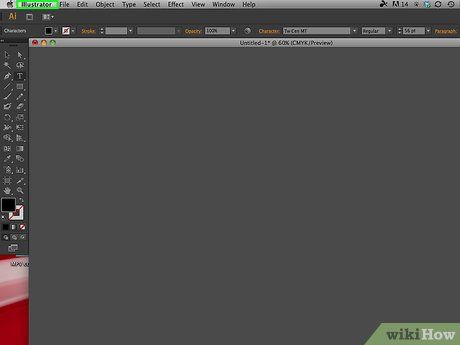
Đảm bảo đóng tất cả ứng dụng đang chạy. Bạn cần tắt mọi chương trình chỉnh sửa ảnh hoặc văn bản để cài đặt phông chữ trên Mac. Một số ứng dụng phổ biến cần tắt bao gồm:
- Adobe Illustrator
- Pages
- Ứng dụng Microsoft Office
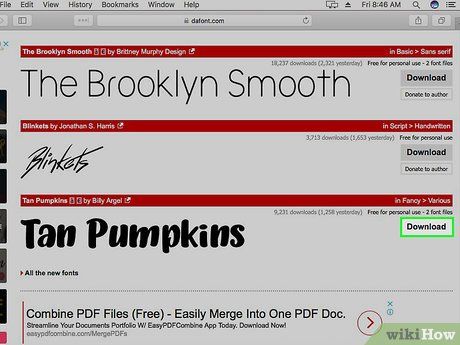
Tải phông chữ cần thiết nếu chưa có. Nếu chưa tải phông chữ, hãy tìm và tải về máy trước khi tiếp tục.
- Phông chữ dùng cho Illustrator cần đầy đủ các kiểu như in đậm, in nghiêng, gạch chân cho cả chữ thường và chữ hoa.
- Mac hỗ trợ các định dạng phông chữ như .DFONT, .OTF, .TTF, .TTC, PostScript và Multiple Master.

Mở ứng dụng Finder. Đây là biểu tượng khuôn mặt màu xanh dương nằm trên thanh Dock của Mac.
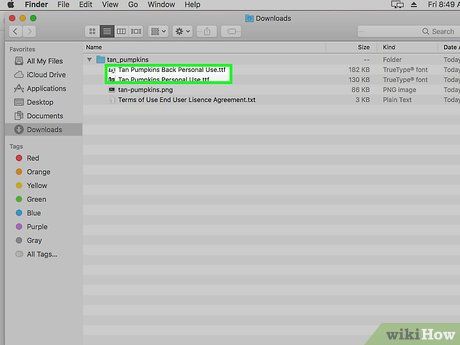
Điều hướng đến thư mục chứa phông chữ. Nhấp vào thư mục lưu trữ tập tin phông chữ ở cột bên trái cửa sổ Finder, sau đó mở thư mục chứa tập tin.
- Nếu tập tin phông chữ không nằm trong thư mục, hãy tìm đến vị trí lưu trữ của nó.
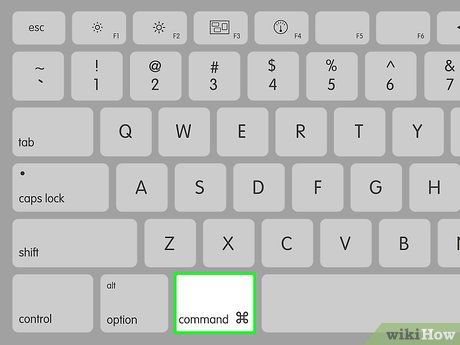
Chọn tập tin phông chữ. Nhấp vào tập tin phông chữ bạn muốn cài đặt.
- Nếu có nhiều tập tin (ví dụ: "Italic" (Nghiêng), "Bold" (Đậm), v.v.), hãy giữ phím ⌘ Command và nhấp vào từng tập tin để chọn.
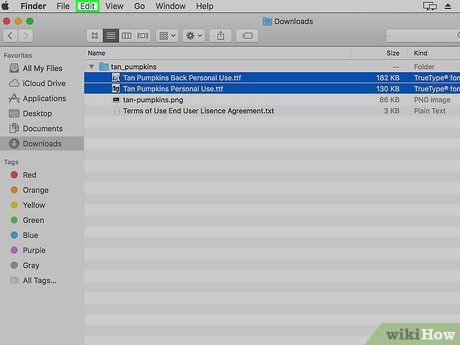
Nhấp vào Edit (Chỉnh sửa). Tùy chọn này nằm ở góc trên bên trái màn hình, mở ra một trình đơn thả xuống.
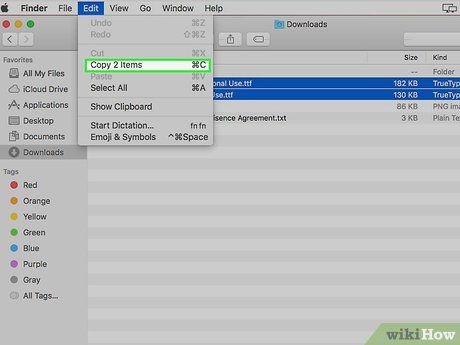
Nhấp vào (Sao chép). Tùy chọn này nằm trong trình đơn Edit, giúp sao chép tập tin phông chữ.
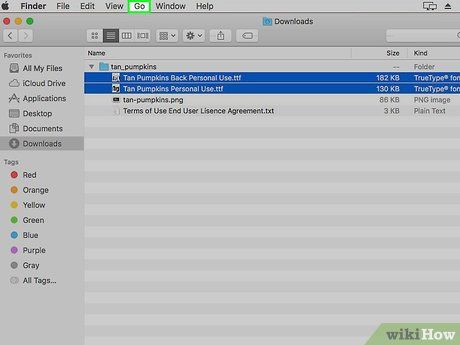
Nhấp vào Go. Tùy chọn này nằm trên thanh trình đơn, mở ra một trình đơn thả xuống khác.
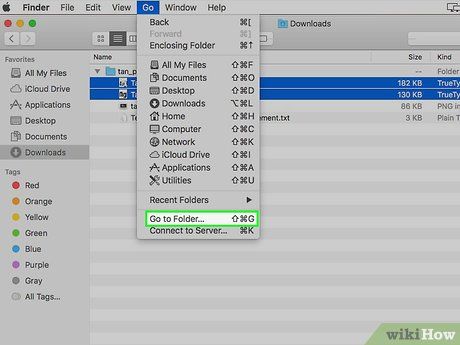
Nhấp vào Go to Folder (Truy cập thư mục). Tùy chọn này nằm gần cuối trình đơn Go, giúp mở hộp thoại nhập đường dẫn thư mục.
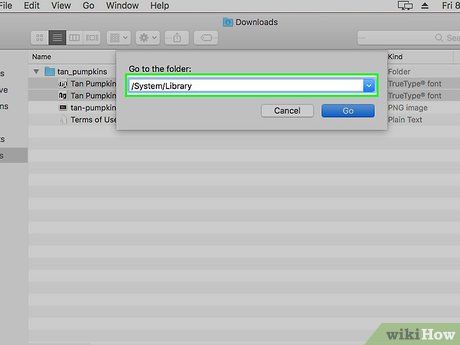
Nhập /System/Library và nhấn ⏎ Return. Thao tác này sẽ mở thư mục Library (Thư viện) trên hệ thống.
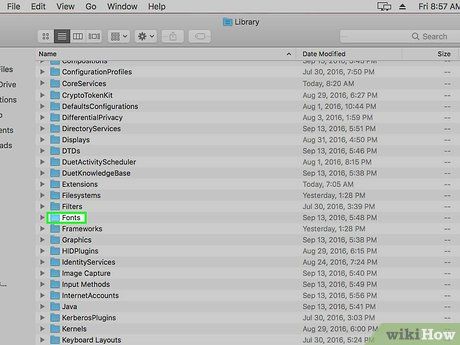
Nhấp đúp vào Fonts (Phông chữ). Thư mục này lưu trữ tất cả phông chữ được sử dụng bởi các ứng dụng trên Mac, bao gồm cả Illustrator.
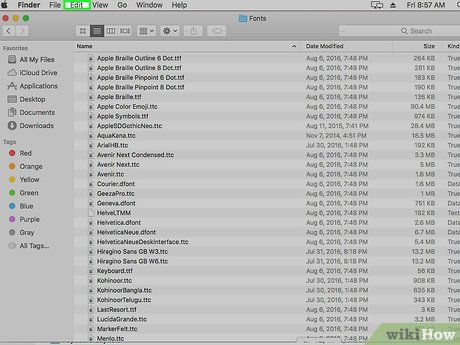
Nhấp vào Edit. Tùy chọn này nằm trên thanh trình đơn phía trên màn hình.
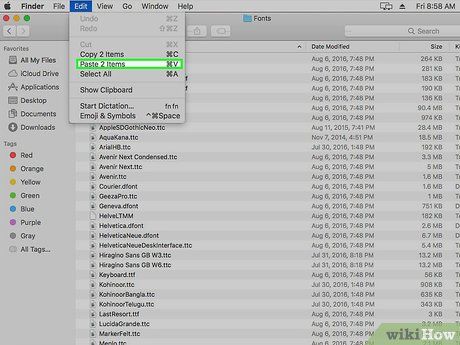
Nhấp vào Paste Item (Dán danh mục). Thao tác này sẽ dán tập tin phông chữ vào thư mục Fonts.
- Nếu bạn đã sao chép nhiều tập tin, hãy nhấp vào Paste Items.
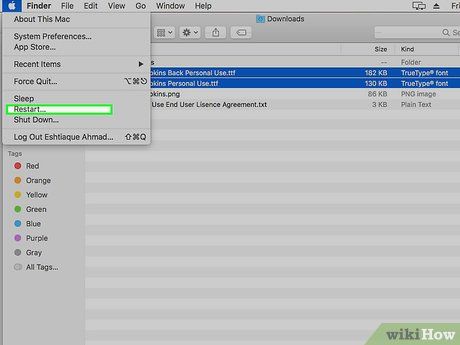 Khởi động lại Mac để hoàn tất quá trình cài đặt phông chữ.
Khởi động lại Mac để hoàn tất quá trình cài đặt phông chữ.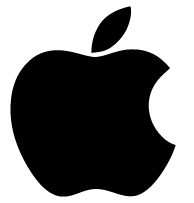 Khởi động lại...Khởi động lại hệ thống
Khởi động lại...Khởi động lại hệ thốngDu lịch
Ẩm thực
Khám phá
Đi Phượt
Vẻ đẹp Việt Nam
Chuyến đi
Có thể bạn quan tâm

Top 6 Bài soạn "Kể chuyện tưởng tượng" lớp 6 xuất sắc nhất

Top 10 Mẫu mở bài và kết bài phân tích truyện ngắn "Chiếc thuyền ngoài xa" sâu sắc và truyền cảm nhất

Top 5 Công ty nhôm kính chất lượng và giá hợp lý tại Buôn Ma Thuột

Hướng dẫn làm lòng heo xào chua ngọt với lòng trắng giòn tan, không bị dai, đem lại hương vị hấp dẫn khó cưỡng.

10 đoạn văn 200 chữ cảm nhận thi phẩm đặc sắc nhất


